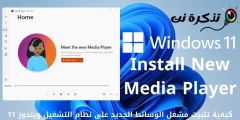Windows 10-s saate printida dokumendi PDF-failiks mis tahes rakendusest tänu sisseehitatud printimise PDF-funktsioonile. Te ei pea enam kasutama Vana XPS -printer Või installige kolmanda osapoole rakendus.
Alustamiseks avage dokument, mida soovite PDF -faili printida. Leidke ja avage rakenduses dialoogiboks Print. See asukoht varieerub programmiti, kuid tavaliselt võite minna menüüsse Fail> Prindi või klõpsata printeriikoonil.

Kui avaneb aken Print, klõpsake jaotises Valige printer jaotises Microsoft Print to PDF. Seejärel klõpsake akna allosas nuppu "Prindi".

Kui ilmub aken Save Print Output As (Salvesta prindiväljund), sisestage faili nimi ja seejärel valige asukoht, kuhu soovite faili salvestada (nt dokumendid või töölaud). Kui olete valmis, klõpsake nuppu Salvesta.

Prinditud dokument salvestatakse PDF -failina teie valitud asukohta. Kui te topeltklõpsate äsja loodud failil, peaksite seda nägema nii, nagu näeksite paberkoopia printimisel.

Sealt saate oma faili hilisemaks kasutamiseks kopeerida, varundada või salvestada.